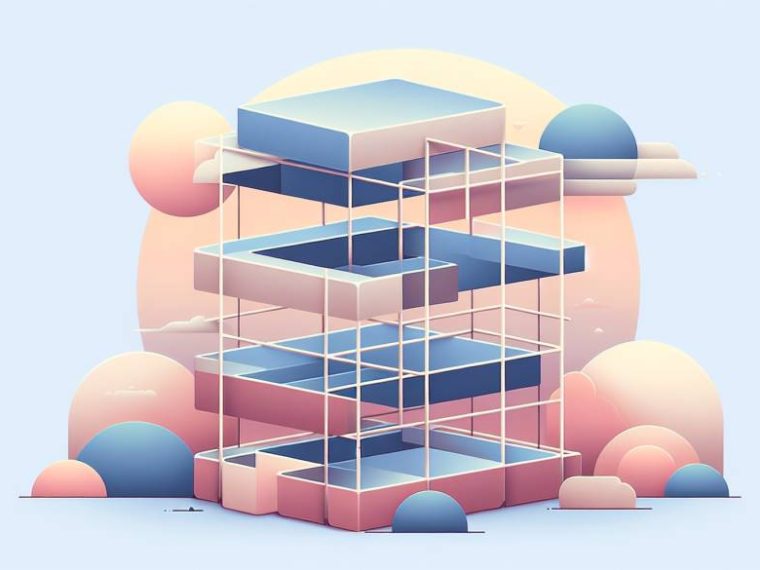La conception de sites web modernes exige une attention particulière à l’organisation et à la présentation du contenu. Les grilles CSS sont devenues un outil essentiel dans l’arsenal des designers et développeurs web pour structurer efficacement les pages web. À travers cet article, nous explorerons comment utiliser les grilles CSS pour améliorer la mise en page de vos sites, en détaillant les concepts clés, les meilleures pratiques, et les conseils pratiques.
Comprendre les grilles CSS
Les grilles CSS sont un système de mise en page qui permet de diviser une page web en régions majeures ou de définir les relations en termes de taille, de position et de couches entre les parties de la page construites à partir de balises de bloc ou de conteneur. Avec les grilles CSS, il devient plus facile de créer des mises en page flexibles et réactives, adaptées à différentes tailles d’écrans.
Les termes de base des grilles CSS
Pour bien utiliser les grilles CSS, il est crucial de comprendre certains termes et concepts de base :
- Grid Container : L’élément parent qui devient une grille une fois que la propriété
display: grid;lui est appliquée. - Grid Item : Les éléments enfants directs du conteneur de grille qui participent à la mise en page de la grille.
- Grid Line : Les lignes verticales et horizontales qui délimitent les colonnes et les rangées de la grille.
- Grid Track : L’espace entre deux lignes de grille adjacentes, c’est-à-dire les colonnes ou rangées.
- Grid Cell : L’unité de base de la grille, formée par l’intersection d’une colonne et d’une rangée.
- Grid Area : Une section de la grille qui est délimitée par quatre lignes de grille, soit nommée, soit définie par un nombre de lignes et de colonnes.
Créer une grille de base
Commençons par créer une grille simple avec CSS. Voici comment vous pouvez définir un conteneur de grille et spécifier le nombre de colonnes et de rangées :
.container { display: grid; grid-template-columns: repeat(3, 1fr); grid-template-rows: repeat(2, auto); gap: 10px;}Dans l’exemple ci-dessus :
- display: grid; transforme l’élément en un conteneur de grille.
- grid-template-columns: repeat(3, 1fr); crée trois colonnes équivalentes.
- grid-template-rows: repeat(2, auto); crée deux rangées dont la hauteur est déterminée automatiquement.
- gap: 10px; ajoute un espace de 10px entre chaque cellule de la grille.
Placement des éléments dans la grille
Une fois le conteneur de grille défini, nous devons placer les éléments enfants dans les cellules de la grille. Par défaut, les éléments seront placés en suivant le flux de la grille (de gauche à droite et de haut en bas). Cependant, vous pouvez spécifier la position de chaque élément en utilisant les propriétés grid-column et grid-row :
.item1 { grid-column: 1 / 3; grid-row: 1;}.item2 { grid-column: 3; grid-row: 1 / 3;}Dans cet exemple :
- item1 occupe les colonnes 1 et 2 dans la première rangée.
- item2 occupe la colonne 3 et s’étend sur deux rangées.
Utilisation de noms de zones de grille
Pour des mises en page plus complexes, il peut être utile d’utiliser des noms de zones de grille. Cela vous permet de définir des zones nommées dans la grille, que vous pouvez ensuite référencer lors de la disposition des éléments enfants :
.container { display: grid; grid-template-areas: "header header header" "sidebar content content" "footer footer footer"; grid-gap: 10px;}.header { grid-area: header;}.sidebar { grid-area: sidebar;}.content { grid-area: content;}.footer { grid-area: footer;}Dans cet exemple :
- Nous définissons trois rangées et trois colonnes, avec des zones nommées header, sidebar, content, et footer.
- Chaque élément enfant est positionné en fonction de son nom de zone de grille spécifié par la propriété grid-area.
Grilles CSS et design réactif
Les grilles CSS sont particulièrement utiles pour la conception réactive. Utilisez les media queries pour modifier la disposition des grilles en fonction de différentes tailles d’écran :
.container { display: grid; grid-template-columns: repeat(3, 1fr); gap: 10px;}@media (max-width: 768px) { .container { grid-template-columns: 1fr; }}Dans l’exemple ci-dessus, la grille passe de trois colonnes à une colonne unique lorsque la largeur de l’écran est de 768 pixels ou moins, ce qui garantit que votre site reste facile à lire et à naviguer sur des appareils plus petits.
Conseils pratiques pour une utilisation efficace des grilles CSS
Voici quelques conseils pour optimiser l’utilisation des grilles CSS dans vos projets de conception web :
- Planifiez votre grille : Avant de commencer à écrire le code, esquissez la mise en page de votre grille. Cela vous aidera à visualiser les zones de contenu et à définir une grille qui répond à vos besoins.
- Utilisez des unités flexibles : Utiliser des unités comme
fr(fraction) etautopeut rendre votre grille plus flexible et réactive. - Testez sur différents appareils : Assurez-vous que votre grille fonctionne bien sur diverses tailles d’écran. Utilisez les outils de développement des navigateurs pour simuler différents appareils et résolutions.
- Utilisez la propriété
gap: La propriétégapest un moyen pratique d’espacer les éléments de la grille sans avoir à manipuler les marges individuelles. - Explorez les grilles imbriquées : Vous pouvez imbriquer des grilles à l’intérieur d’autres grilles pour des mises en page plus complexes. Assurez-vous simplement de maintenir une lisibilité et une clarté de votre code.
Exemple concret : Création d’une mise en page responsive avec Flexbox
Pour illustrer l’utilisation des grilles CSS, créons une mise en page flexible et responsive pour un site web fictif :
HTML
<div class="container"> <div class="header">Header</div> <div class="sidebar">Sidebar</div> <div class="content">Content</div> <div class="footer">Footer</div></div>CSS
.container { display: grid; grid-template-areas: "header header header" "sidebar content content" "footer footer footer"; grid-gap: 10px;}.header { grid-area: header; background-color: #333; color: #fff; text-align: center; padding: 20px;}.sidebar { grid-area: sidebar; background-color: #f4f4f4; padding: 20px;}.content { grid-area: content; background-color: #eaeaea; padding: 20px;}.footer { grid-area: footer; background-color: #333; color: #fff; text-align: center; padding: 20px;}@media (max-width: 768px) { .container { grid-template-areas: "header" "content" "sidebar" "footer"; }}Dans cet exemple, nous définissons une grille avec les zones header, sidebar, content, et footer. Lorsque la largeur de l’écran est inférieure à 768 pixels, la disposition de la grille change pour placer le contenu au-dessus de la barre latérale, assurant ainsi que la mise en page reste utilisable et cohérente sur les appareils mobiles.
Les grilles CSS offrent une robustesse et une flexibilité inégalées pour la conception de mises en page web modernes. En suivant les meilleures pratiques et en expérimentant différentes approches, vous pourrez créer des sites web réactifs et esthétiquement plaisants qui amélioreront l’expérience utilisateur. N’hésitez pas à tester ces techniques dans vos propres projets et à continuer d’explorer de nouvelles façons d’utiliser les grilles CSS pour rester au fait des tendances du design web.